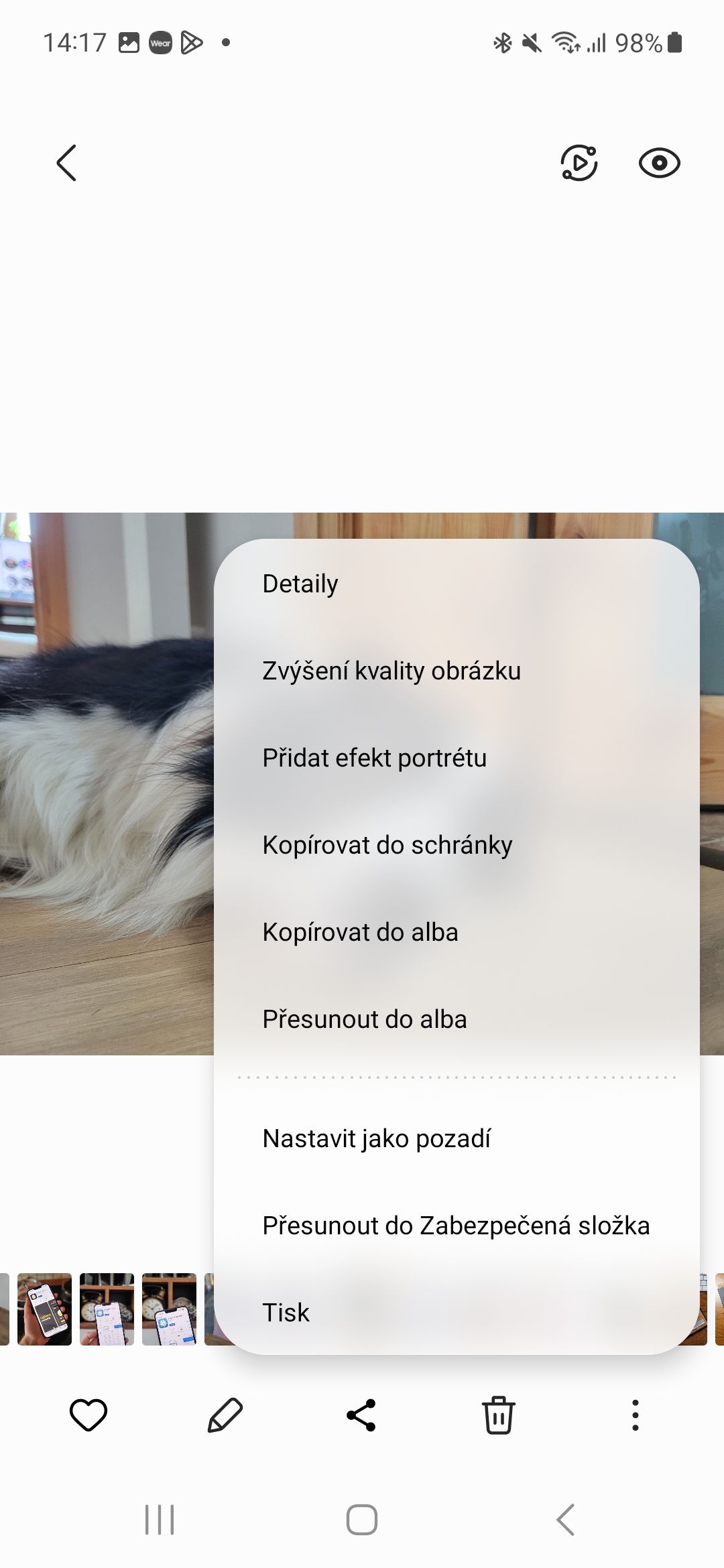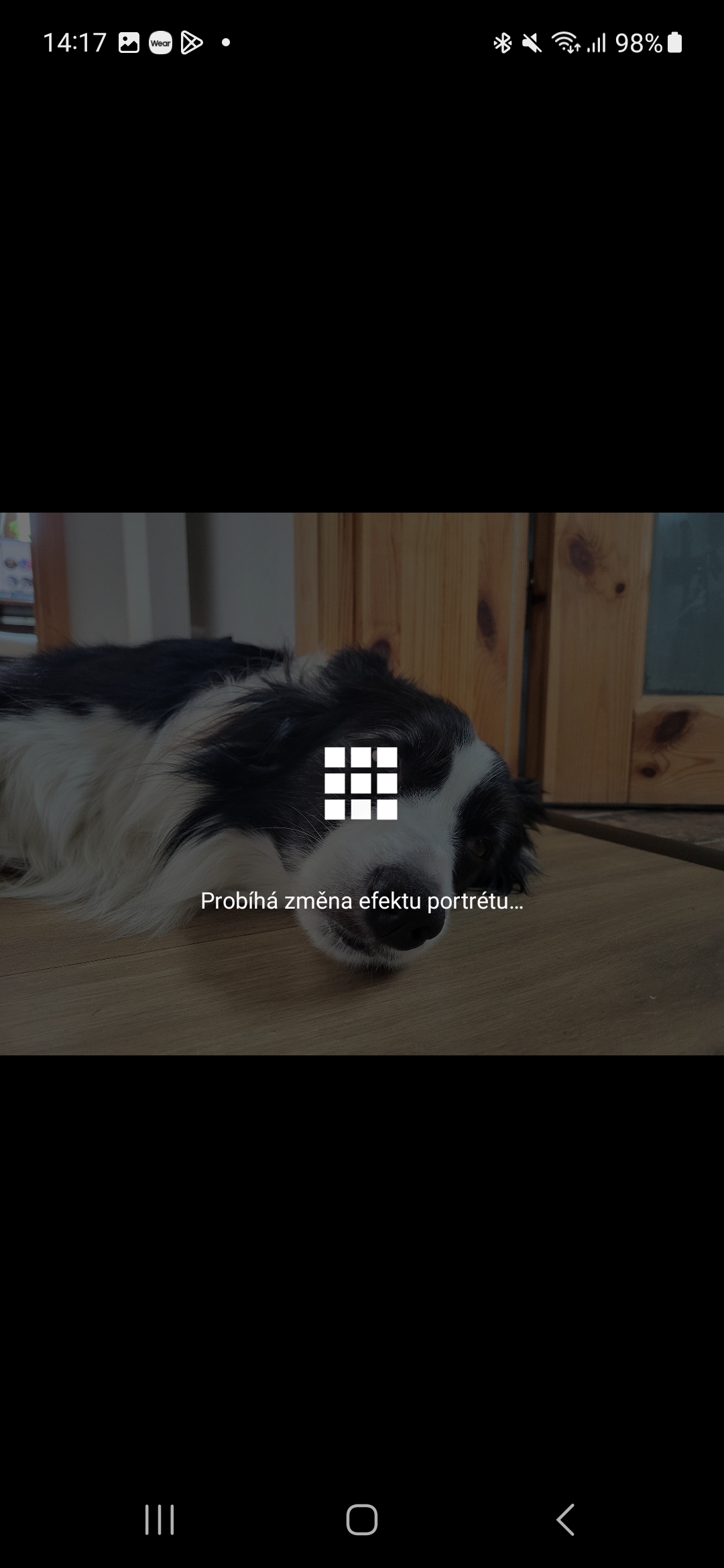Samsung-smartphones worden, net als telefoons van vrijwel elke andere fabrikant, geleverd met een portretfotomodus waarmee je de achtergrond kunt vervagen voor artistiekere foto's. Je kunt kiezen uit verschillende vervagingseffecten en ook de intensiteit van de vervaging kun je aanpassen.
Maar wist je dat ook op telefoons en tablets Galaxy met nieuwere versies van One UI ook een portreteffect kunt toevoegen aan foto's die u niet in de portretmodus hebt gemaakt, of zelfs aan foto's die u van internet hebt gedownload of van anderen hebt ontvangen? Deze functie is specifiek beschikbaar op apparaten Galaxy met One UI 4.1 en hoger en stelt u in staat achtergrondvervaging toe te voegen aan elke foto of afbeelding vanuit de Galerij-app. Maar er zit een addertje onder het gras: in tegenstelling tot de portretmodus van de camera kun je met de Galerij-app alleen een portreteffect toevoegen aan foto's van mensen (zowel echte als "nep" zoals standbeelden) en dieren.
In principe werkt de functie alleen als de telefoon een gezicht op de foto kan detecteren. En hoewel je de intensiteit van de achtergrondonscherpte kunt aanpassen, heb je niet de verschillende vervagingseffecten die de portretmodus biedt. Er moet ook worden opgemerkt dat gezichtsdetectie mogelijk niet altijd goed werkt.
Hoe u een portreteffect kunt toevoegen
Als u foto's op uw telefoon of tablet wilt opslaan Galaxy om een portreteffect toe te voegen, opent u gewoon de Galerij, selecteert u de gewenste afbeelding, tikt u op het pictogram met de drie verticale stippen in de rechter benedenhoek en kiest u de optie uit de weergegeven opties Voeg portreteffect toe. Vervolgens gaat de telefoon op zoek naar gezichten (mensen en dieren) op de foto, en als hij die herkent, kunt u de intensiteit van de onscherpte aanpassen. Vervolgens kunt u de foto opslaan door op de knop Toepassen bovenaan het scherm te tikken.
Standaard vervangt de vervaagde versie de bestaande foto, maar je kunt teruggaan naar de originele versie door op de drie verticale stippen te tikken en te kiezen Origineel herstellen. Als je de bestaande foto niet wilt vervangen, tik je op de drie verticale stippen naast de knop Toepassen en tik je vervolgens op de optie Opslaan als kopie en sla het op als een nieuwe afbeelding.
De functie Portreteffect toevoegen heeft verschillende voordelen ten opzichte van de portretmodus. De grootste is dat het werkt met foto's die op elk zoomniveau zijn gemaakt, in plaats van alleen de 1x en 3x zoomlenzen die je op de meeste Samsung-telefoons in portretmodus aantreft. Bijvoorbeeld als je een seriemodel hebt Galaxy Met Ultra kunt u achtergrondvervaging toevoegen aan foto's die zijn gemaakt met een vergroting van meer dan 3x.
Mogelijk bent u hierin geïnteresseerd

De functie werkt ook met afbeeldingen die zijn gemaakt met de ultrabrede camera, iets wat de portretmodus niet toestaat (hoewel ultrabrede foto's er door het vervagingseffect niet zo goed uitzien als gewone foto's). En zoals hierboven vermeld, kunt u dit effect aan elke afbeelding toevoegen, ongeacht de bron, zolang er maar een gezicht (of meerdere gezichten) in wordt gedetecteerd.